Nest サーモスタットの設置方法
公開: 2022-12-11あなたは思い切って Nest サーモスタットを購入しました。 よかったね! 最新世代は「Google Nest Learning Thermostat」として知られており、今日の市場で最高のスマート サーモスタットの 1 つです。 あらゆるスマートホームに最適です。
電気技師の助けを借りずに、Nest サーモスタットを簡単にセットアップできます。 この記事では、Nest サーモスタットの設置に必要なすべての手順について説明します。 ただし、これらのスマート サーモスタットを購入する前に、以下の手順に従って、最新世代の Nest が冷暖房システムで動作することを確認してください。
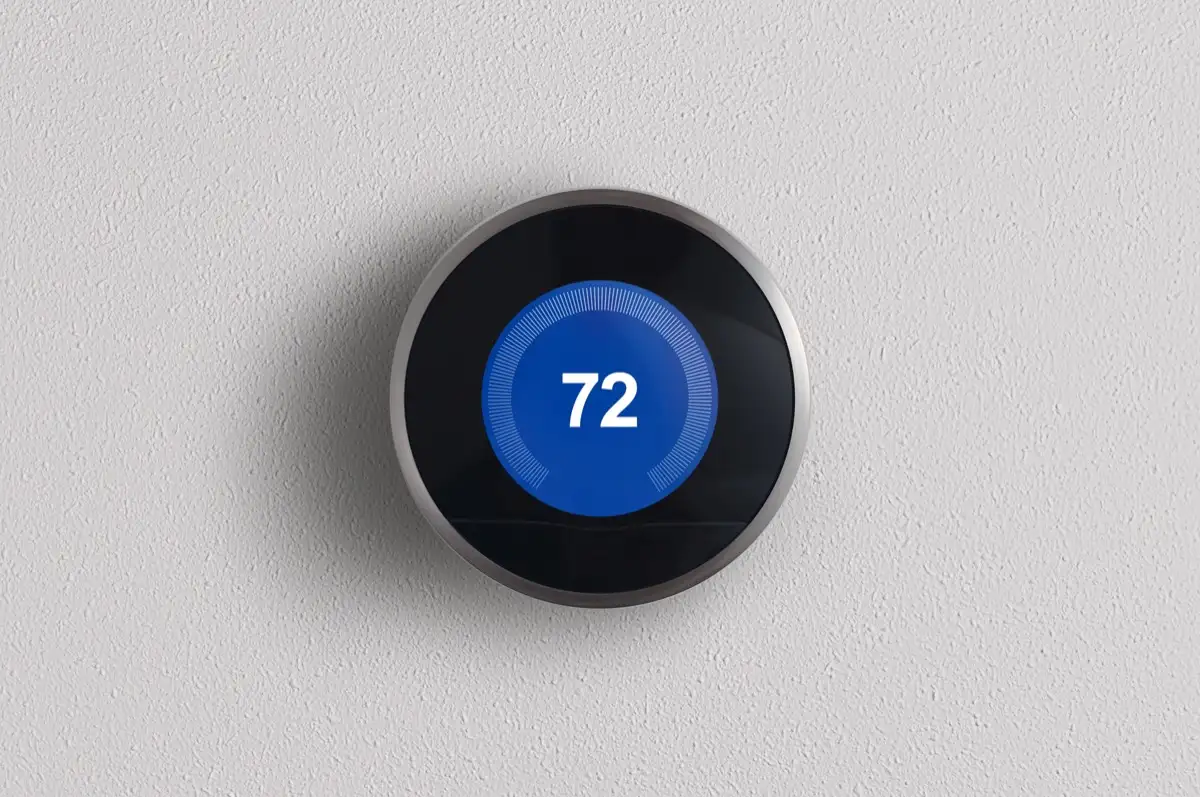
ステップ 1: 互換性チェックを使用する
Google は、Nest サーモスタットが HVAC システムと互換性があるかどうかを判断するのに役立つ便利なオンライン互換性チェッカーを提供しています。
- サイトにアクセスし、 [開始する]ボタンを選択してウィザードを開始します。
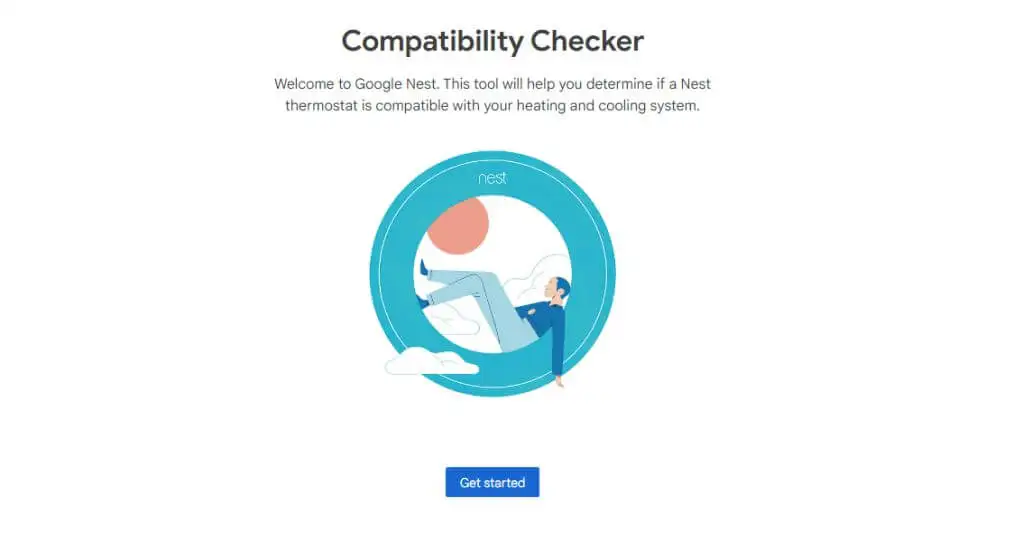
- 画面の指示に従って、交換する元のウォール サーモスタットの配線を取り外して確認します。
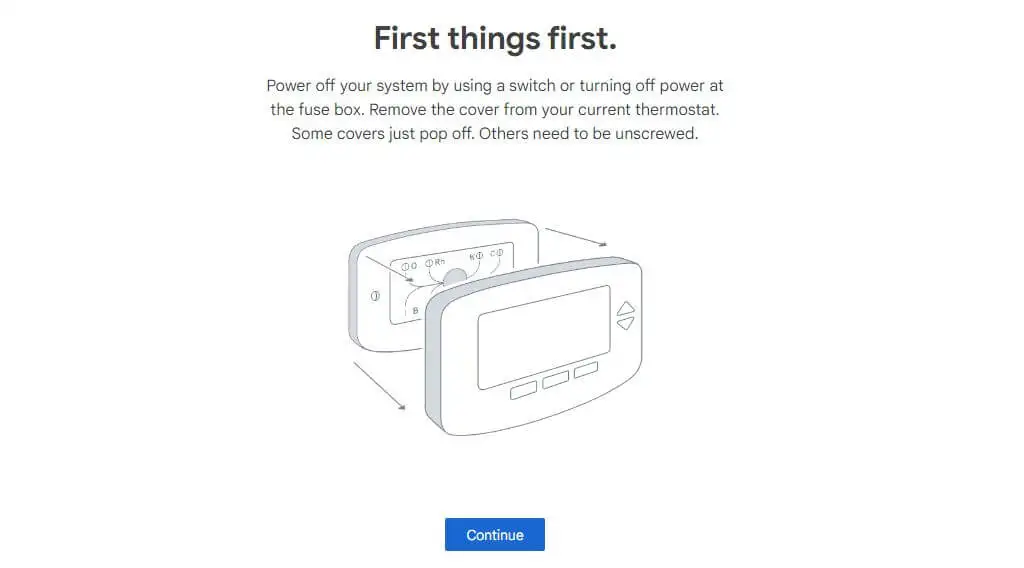
- [はい、続行します]を選択する前に、元のサーモスタットのワイヤー ラベルを確認して入力する必要があります。
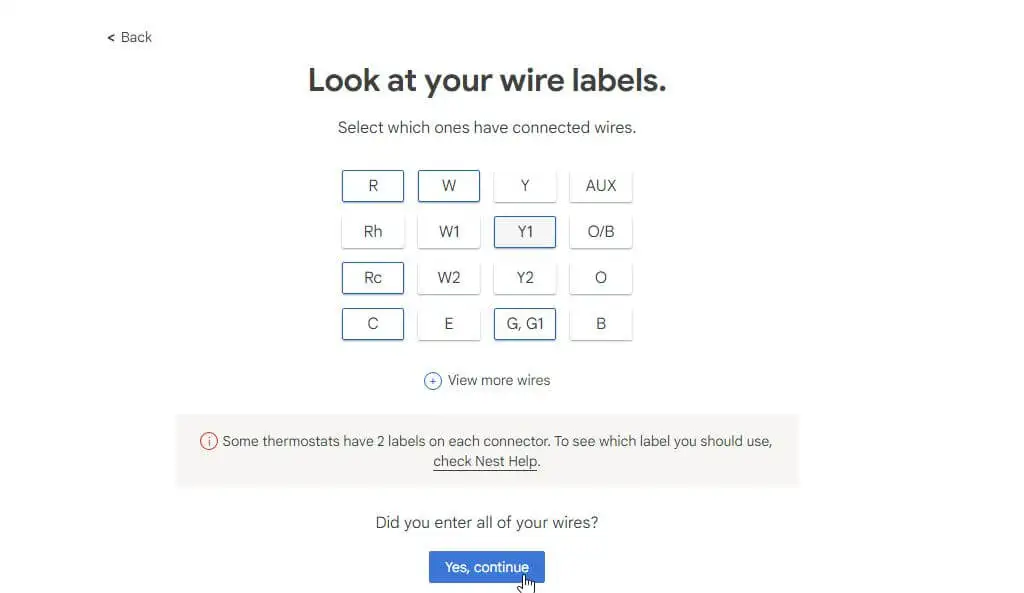
- 最後に、入力した配線に基づいて、システムと互換性のある Nest サーモスタットが表示されます。

このリストを使用して、購入するネストを決定してください。 Nest を購入するのに最適な場所は Amazon です。通常は Amazon で最安値が見つかるからです。 新しい Nest サーモスタットが届き、設置の準備が整ったら、次のセクションに進みます。
ステップ 2: Nest Thermostat を開梱して準備する
Nest サーモスタットの箱を開梱すると、サーモスタットの設置全体を自分で行うために必要なものがすべて揃っています。

パッケージには以下が含まれます:
- Nest サーモスタット
- 配線用の Nest サーモスタット ベース(これは、既存のサーモスタット配線用のアダプターです)
- オプションのトリム プレートとネスト ベース プレート
- スクリューセット
- ドライバー
- インストールガイドとワイヤーステッカー
次のステップに進む前に、配線ステッカー シートをはがします。このステップでは、現在のサーモスタットを取り外して配線を外します。 以下の手順では、特別なコネクタやツールは必要ありません。 必要なものはすべてパッケージに入っています。
ステップ 3: 古いサーモスタットを取り外して配線を準備する
Android 用の Nest アプリまたは iPhone 用の Nest アプリをインストールすると、配線のプロセスが表示されます。 ただし、最初にアプリをインストールしなくても、以下の手順を使用して DIY 配線プロセスを完了することができます。
- ブレーカーボックスで冷暖房システムを見つけ、それらの回路ブレーカーを「オフ」の位置にします。

- 古いサーモスタットに戻り、電源がオフになっていることを確認します。 ディスプレイに何も表示されないか、そうでない場合は、エアコンまたは暖房を有効にして、システムの電源が入らないことを確認してください。 次に、古いサーモスタットのフェースプレートをベース プレートから取り外します。 下のすべての配線が見えるはずです。

注: 一部のサーモスタットでは、前面プレートを取り外す前に電池を取り外す必要があります。
- サーモスタットの配線の写真を撮って、各配線の行き先を忘れないようにします。 また、Nest サーモスタットの箱に同梱されているステッカーを使用し、適切なステッカー文字をワイヤーに貼り付けて、それらのワイヤーを接続した場所を特定します。 次に、古いサーモスタットの端子からワイヤーを外します (これを行うには、Nest ドライバーが必要になる場合があります)。 取り付けられていたジャンパー線をすべて取り外します。

- 最後に、Nest ドライバーに付属のプラス アタッチメントを使用して、古いサーモスタット トリム プレートを壁から取り外します。
ステップ 4: サーモスタットを壁に取り付ける
これで、Nest サーモスタット ハードウェアを取り付ける準備が整いました。 元のサーモスタットが壁にどのように取り付けられたかに応じて、オプションのトリム プレートまたはボックス プレートのいずれかを使用できます。 通常、トリム プレートが最適なオプションです。
- 使用したトリム プレートまたはボックス プレートに配線するためにネスト ベースを押します。 取り付けるとカチッとはまります。 次に、すべてのワイヤを中央の穴に通し、サーモスタット配線ベース プレートの気泡水準器の気泡が中央に来るまで壁に配置します。 次に、付属のプラスネジを使用して、ベースプレートを上下のネジ穴から壁にねじ込みます。

注: 付属のネジはセルフタッピング式で、古いサーモスタットが取り付けられていた乾式壁にしっかりと接着する必要があります。
- 各ポートのサム タブを押しながら、サム タブが完全に押し下げられたままになるまで、各ワイヤの裸の銅の端を適切な穴に押し込みます。 各ワイヤーに貼り付けたステッカーをガイドとして使用してください。

- 最後に、Nest サーモスタットを配線ベースに慎重にスライドさせ、ベースの下部にあるグレーのポートが Nest サーモスタットの背面にあるポートに正しく挿入されるようにします。

- 回路ボックスに戻り、冷暖房システムの回路ブレーカーをオンの位置に戻します。 Nest サーモスタットに戻ると、起動し、最終的に言語選択メニューが表示されます。

- Nest の外枠を回して選択し、サーモスタットの面を押し下げて選択します。 次に、Nest は、設置された配線を通じて検出された HVAC 機器の表示など、いくつかの初期設定手順を案内します。

- Nest に対して、自分がプロのインストールを行う「Nest Pro」ではなく、独自のインストールを行う住宅所有者であることを伝える必要があります (自分自身をプロだと考えている場合でも!)。
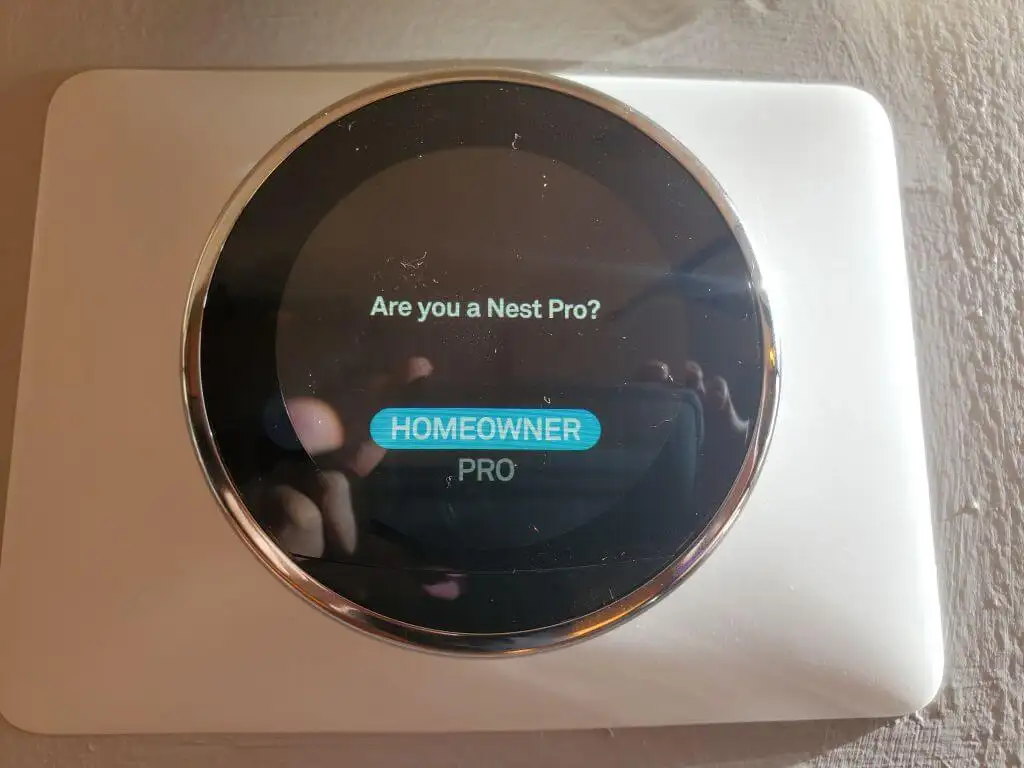
- 検出された機器を確認し、接続する必要があることがわかっているすべての機器が画面上の図に表示されていることを確認します。
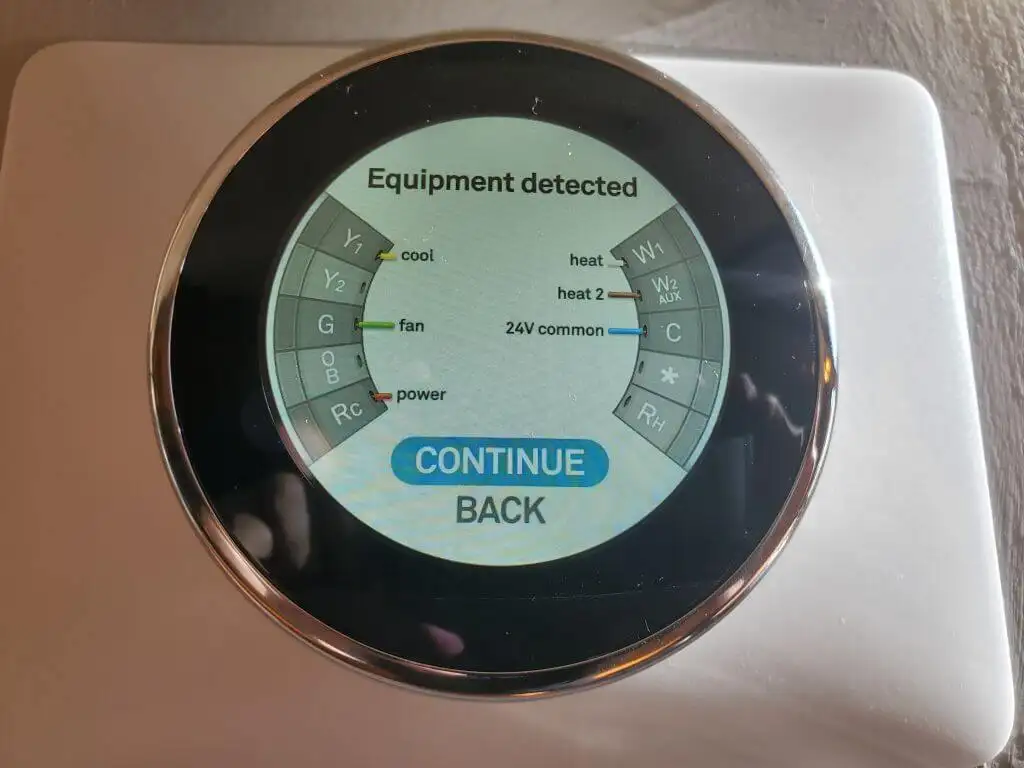
- [続行]を数回選択して、システム機器を確認します。 次に、暖房システムが使用する燃料を選択するオプションが表示されます。 Nest フレームをひねって選択し、Nest ディスプレイを押して選択します。
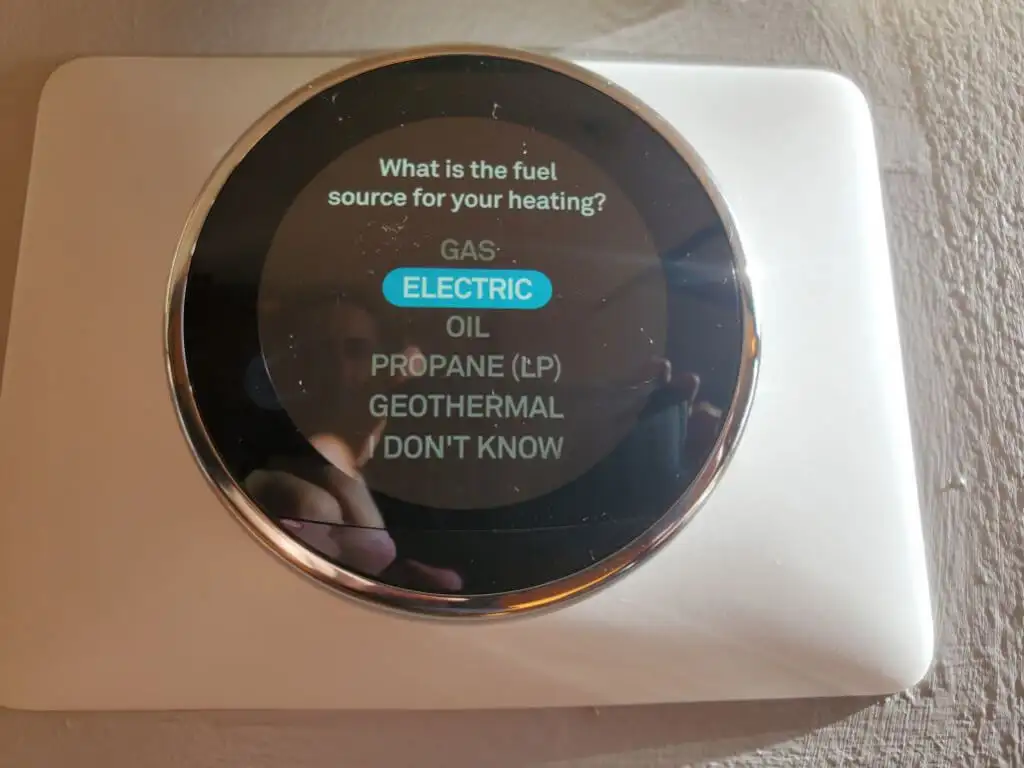
- お持ちの暖房器具の種類をお選びください。 最後の手順で説明したのと同じプロセスを使用して選択します。
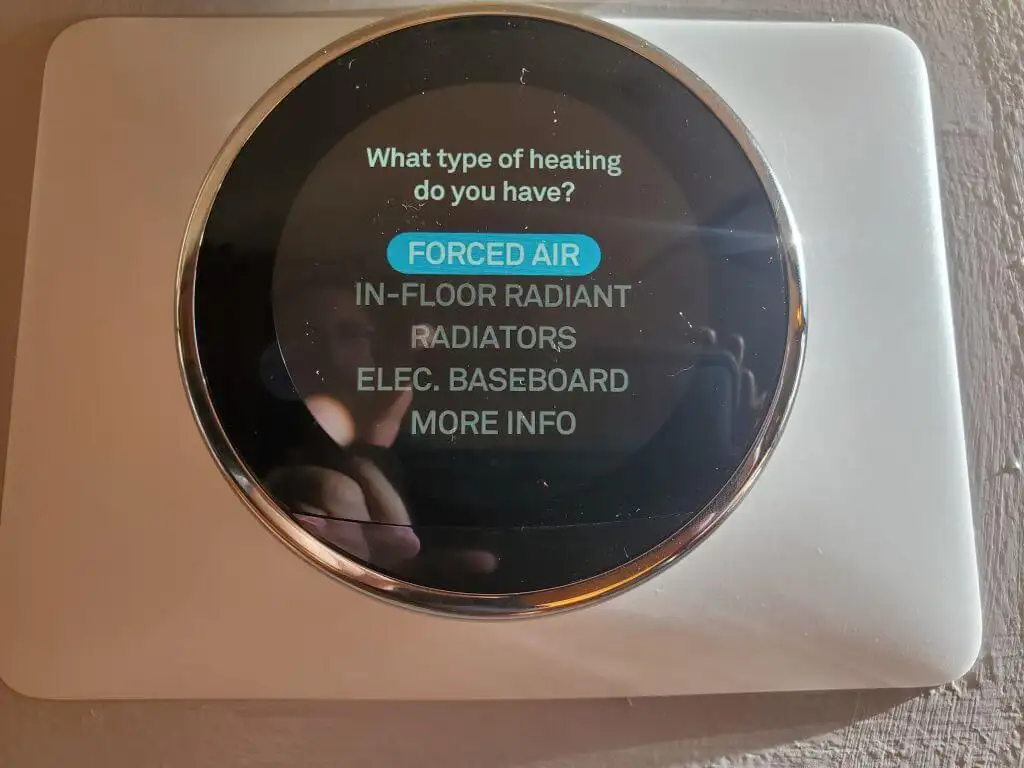
- セットアップ プロセスのNest アプリ部分を起動します。 Nest 画面で を押してこれを選択し、続行します。
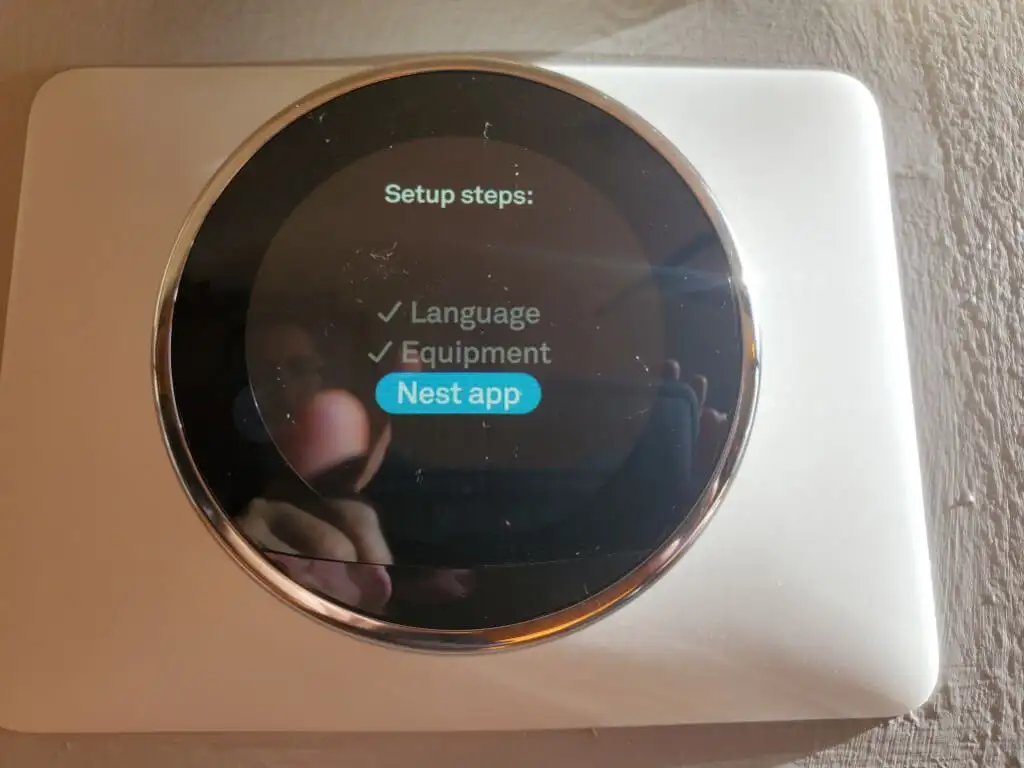
- モバイル デバイスで Nest アプリを起動します。 アプリにエントリ コードを入力するオプションが表示されたら (次のセクションを参照)、Nest 画面を押して、この Nest サーモスタットのエントリ コードを表示します。
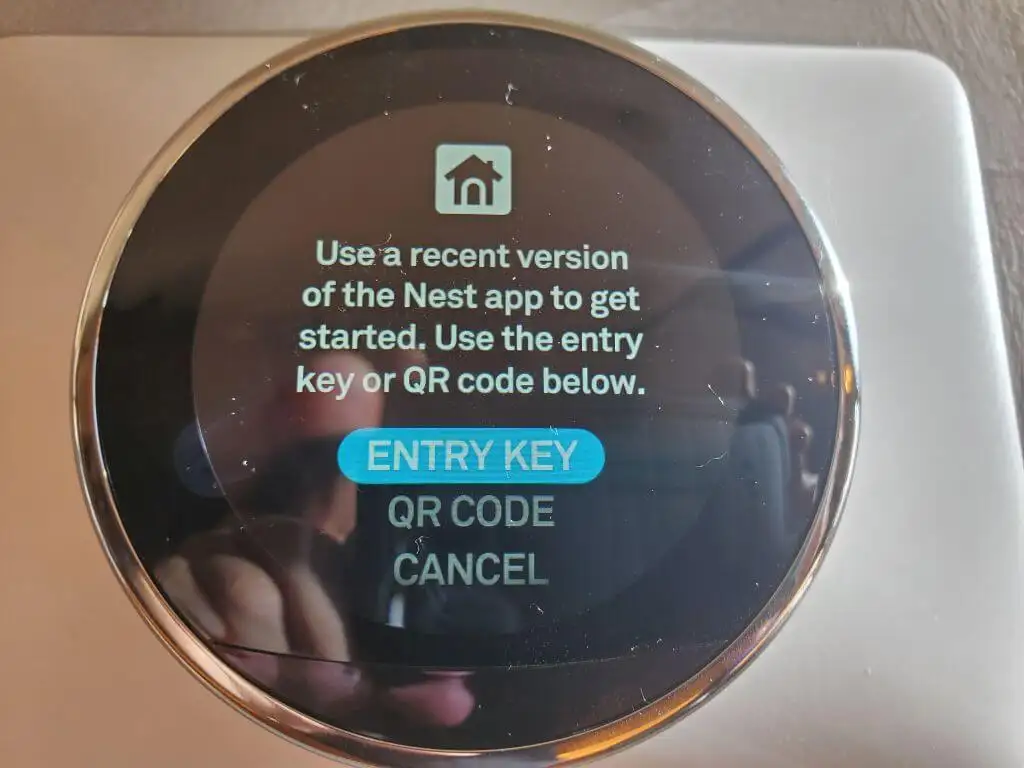
これで、Nest サーモスタットが完全に取り付けられました。 インストールを完了して新しいスマート サーモスタットの使用を開始するには、以下の Nest アプリのセットアップ プロセスを実行するだけです。

ステップ 5: Nest アプリでセットアップを完了する
Android または iPhone で初めて Nest アプリを起動するときに、Google アカウントにログインする必要があります。 すでに Google Home アカウントをお持ちの場合は、それを Nest に接続する必要があります。 以前に Google Nest アカウントを持っていた場合は、そのアカウント情報をアプリに移行する必要があります。
- ログインすると、アプリがこれを検出し、必要な手順を案内して、いずれかまたは両方を実行します。 Nest アカウントを持ったことがない場合は、アカウントを作成する必要があります。
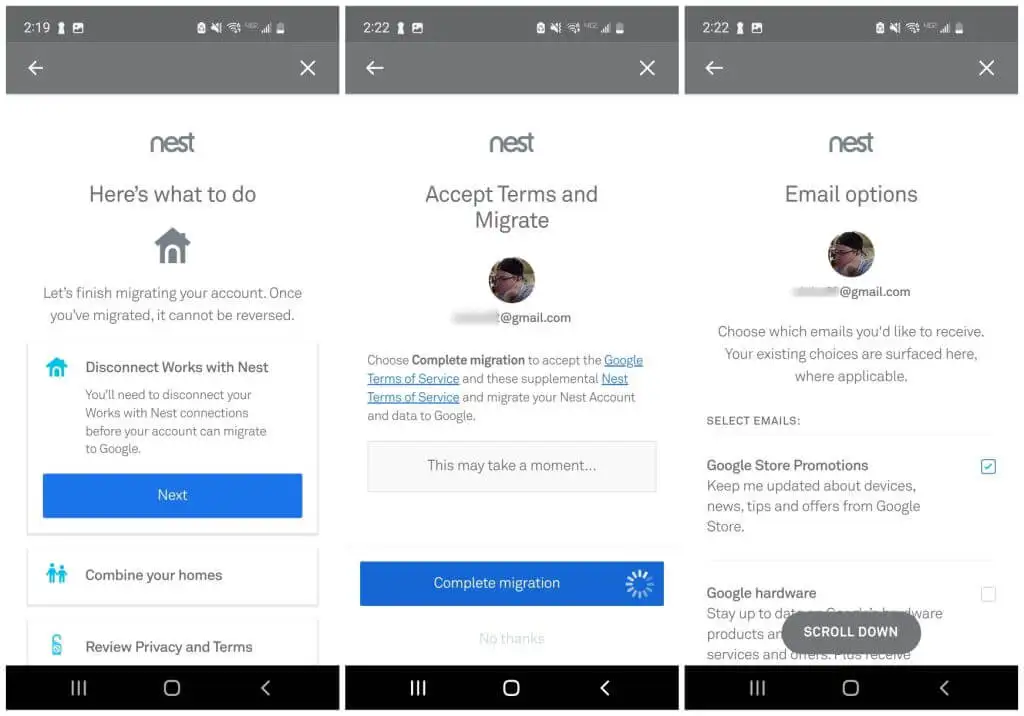
- Nest アカウントにログインしたら、 [製品を追加]をタップして、新しい Nest サーモスタットをアカウントに追加します。 まず、サーモスタットの背面にある QR コードをスキャンし、次の画面で[インストールを開始]をタップする必要があります。
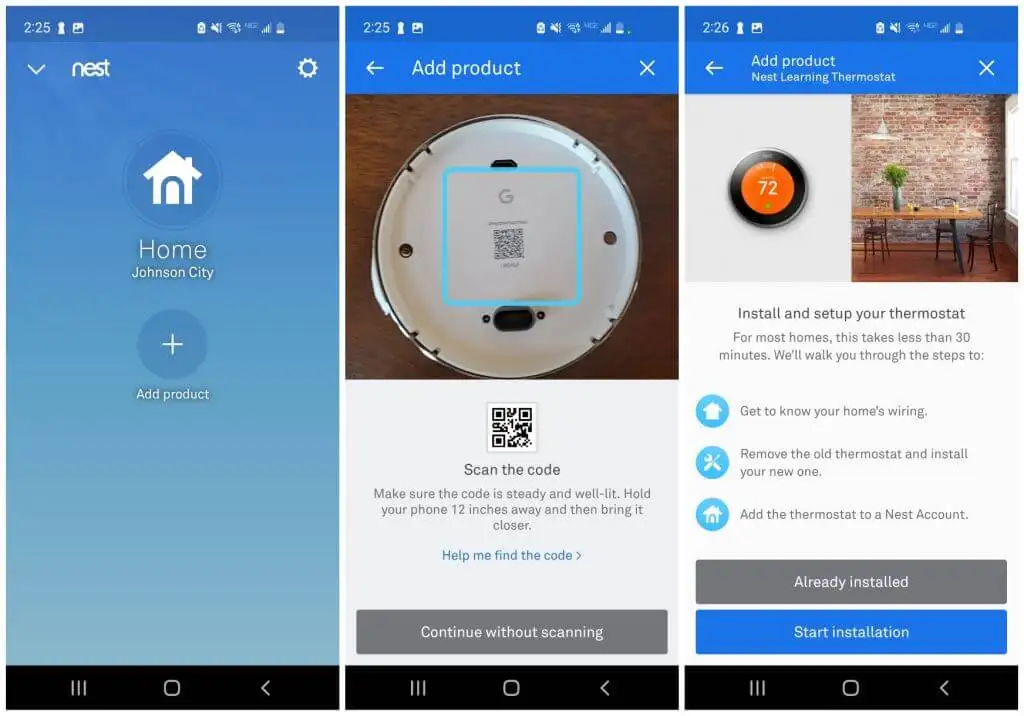
- 上記のセクションのハードウェアのインストール手順を既に完了している場合は、所有している Nest サーモスタットの世代をタップし、次のいくつかの画面をタップして、エントリ キー画面に到達します。 配線図が正しいこと、高電圧システムではなく低電圧システムがあること、および配線図が正しいことを確認する必要があります。
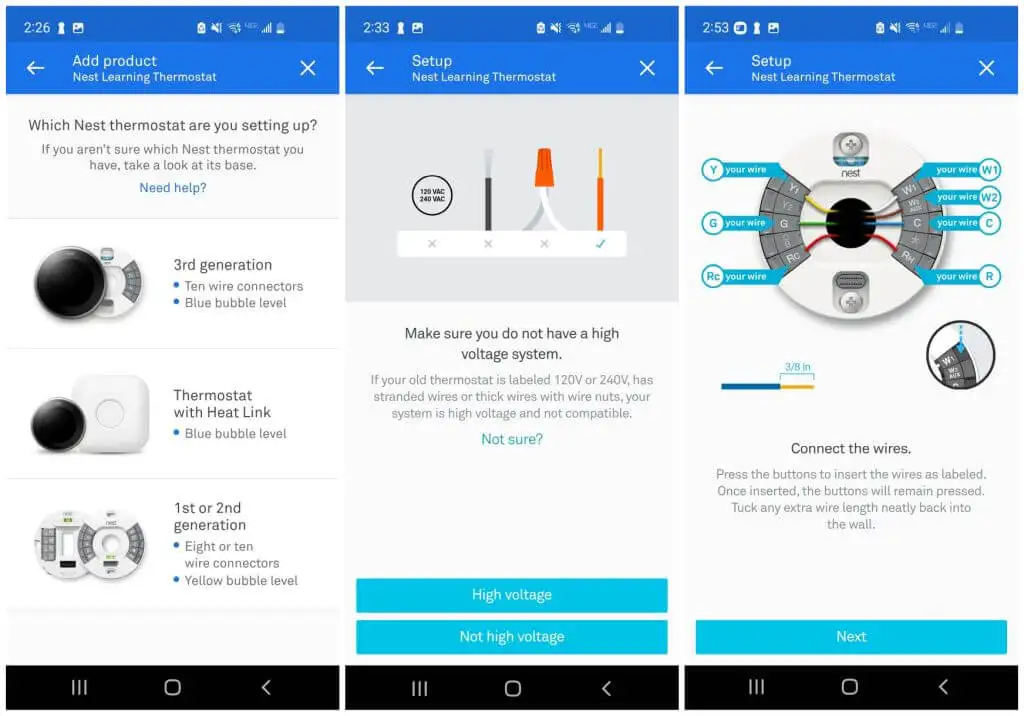
- サーモスタットにコードがまだ表示されていない場合は、 [エントリ キー]を選択します。 次に、サーモスタットに表示されたコードをアプリのEnter キーフィールドに入力します。 次に、利用可能なネットワークのリストから Wi-Fi ネットワークを選択し、アカウントの確認画面で[次へ]を選択します。
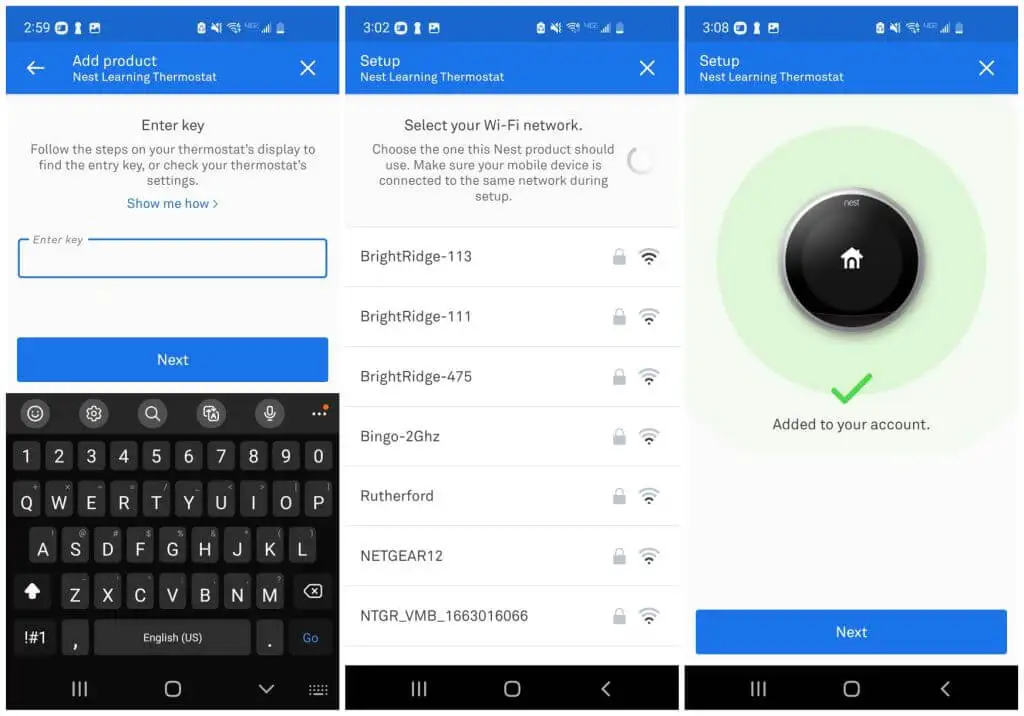
- 次のステップで、サーモスタットを設置した家の場所をタップします。 「エコ温度」を調整します。これは、家にいなくても問題ない絶対最低温度と最高温度です。 [次へ]をタップし、最終設定画面で[完了]をタップします。
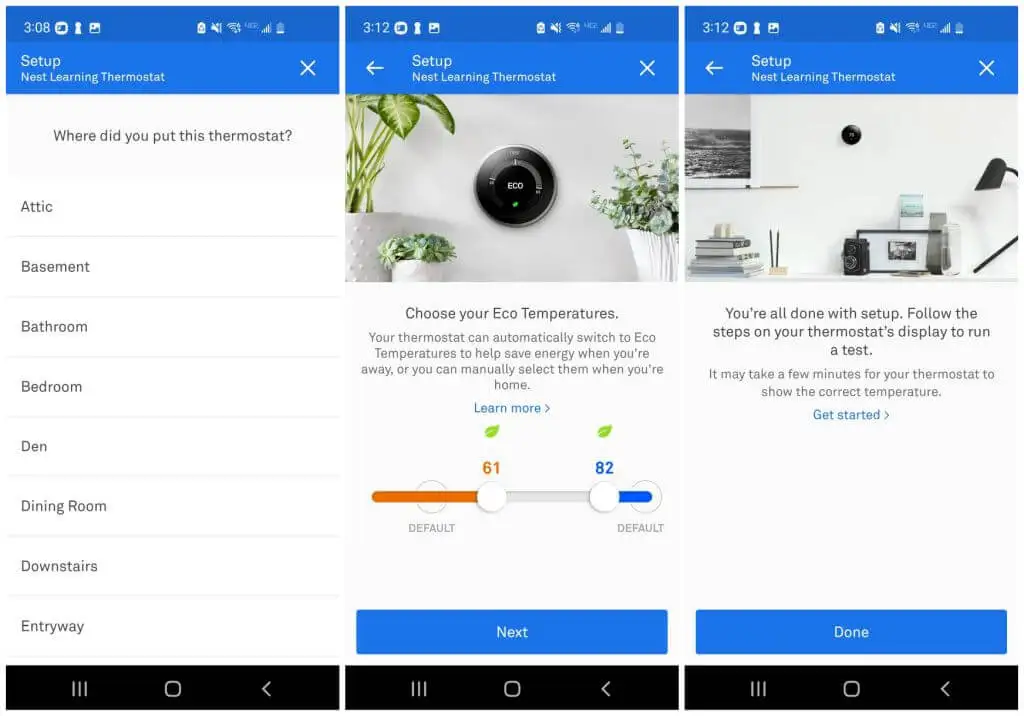
最後の手順を完了すると、アプリに Nest のホーム画面が表示されます。 これにより、現在の温度設定が表示されます。 これは、そのサーモスタットをタップして、好きな設定を変更できる場所でもあります.
新しい Nest サーモスタットを使い始めましょう!
この記事の範囲外である、Nest アプリを介して開始するための多くの設定があります。 ただし、すぐに設定する必要があることがいくつかあります。
まず、暖房と冷房を組み合わせたシステム (ヒーターとエアコン) をサーモスタットに接続している場合は、暖房と冷房の両方を有効にする必要があります。 これをする:
- インストールしたサーモスタットをタップし、画面下部のモード アイコンをタップします。
- オプションのリストから加熱冷却をタップします。
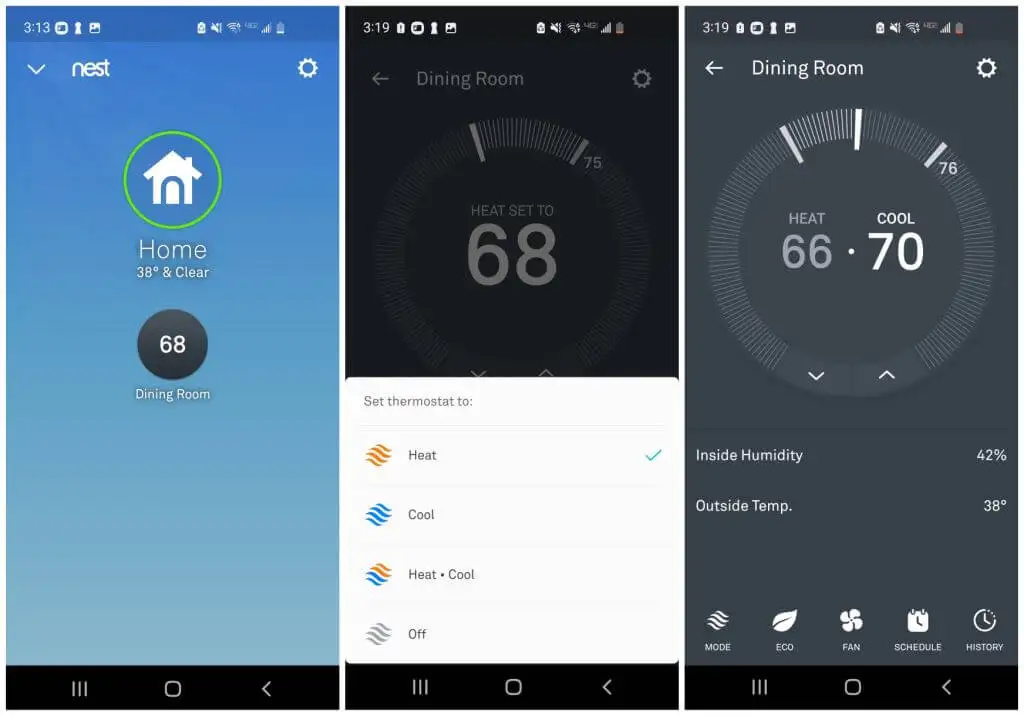
次に、Nest サーモスタットの効率を最大限に活用するために、暖房と冷房のスケジュールを設定する必要があります。
- Nest サーモスタットをタップし、画面の下部にある[スケジュール]アイコンをタップします。
- グリッド内のいずれかの日をタップし、画面の下部にある[追加]をタップします。
- 日のグリッドで時間をタップし、その日と時間の上限と下限の温度範囲を調整します。
- 1 週間を通して希望する室内温度の調整が完了するまで、このプロセスを繰り返します。
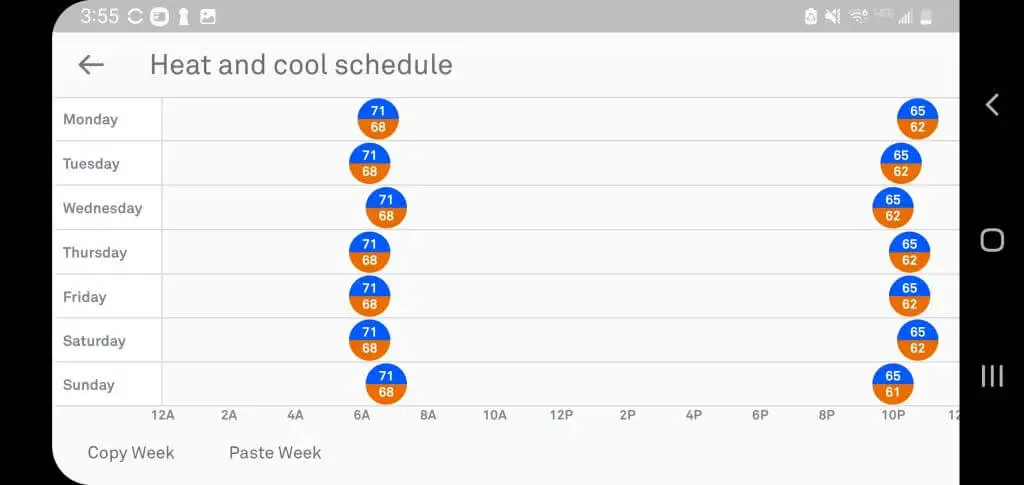
これで、Nest サーモスタットは、このグリッドで構成したスケジュールに従って自動的に調整されます。 就寝時は常に温度を下げ、朝は温度を上げる必要はありません。
Google の Nest の初心者向けガイドを読んで、利用可能な他のすべての設定と、新しく取り付けた Nest サーモスタットを最大限に活用するためのその他の方法について学んでください。 必要に応じて、さまざまなオンライン スマート ホーム サービスを使用して Nest サーモスタットを自動化することもできます。
